こちらの記事は前回の続きです。
まだ見てない方は前回の記事を拝見してください。
さて、前回は顔の輪郭と顔のパーツを作りました。
今回は耳を作っていこうと思います。
もう半分なので頑張りましょう!
まずは片方の耳を作りましょう
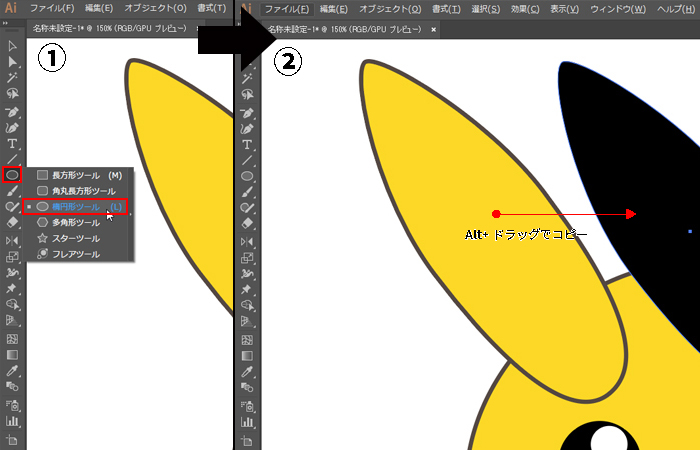
- 耳の輪郭を作るために長方形ツール長押し→楕円形ツールを選択してください。
- 楕円形ツールで楕円を作ったらスウォッチパネルから塗りと線を適切な色を選んでください。※スウォッチパネルの詳細は前回の記事を確認してください。
- 次は耳の先端の黒い部分を作るために、作った耳の輪郭を選択ツールで選択して、Altを押しながらドラッグでコピーを作ります。
- コピーした耳をスウォッチパネルから塗りを黒、線を[なし]にしてください。
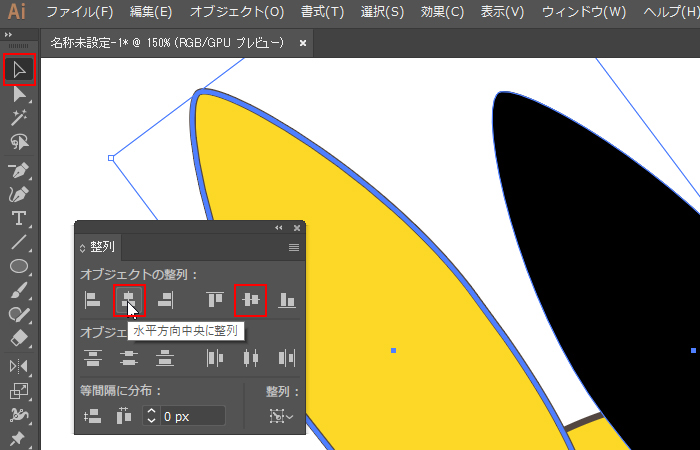
- 作った2種類の耳を重ね合わせるために、2種類の耳をShift+クリックを使い複数選択をします。
- 選択の後、整列の基準を作るためにもう一度、最初に作った黄色の耳を選択します。※この時にもう一度選択した部分の青い線が図のように太くなっていることを確認してください。
- 次にウィンドウタブから整列を選択、整列パネルから『水平方向中央に整列』、『垂直方向中央に整列』を使い耳を重ねましょう。※黒い耳が上に重なることを確認してください。
- もし、黒い耳が上に重ならなかった場合、Ctrl+zで整列を使う前に戻してください。その後に黒い耳を選択し、右クリック→重ね順→最前面へを選択することにより黒い耳が上にきますので、もう一度、整列で耳を重ね合わせてください。
耳の先端を作りましょう
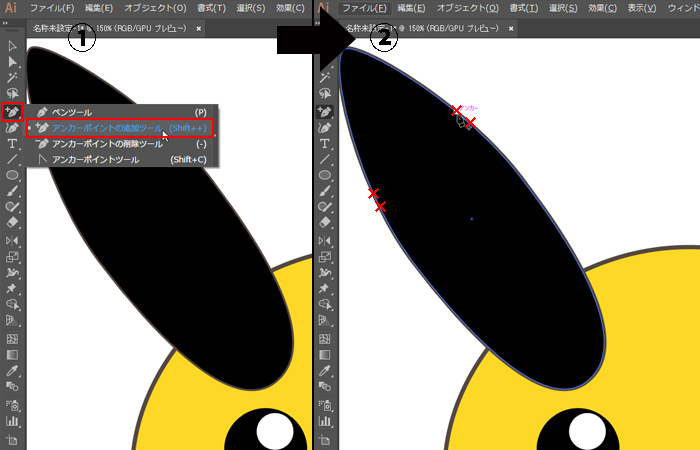
- 耳の先端を作るためにまずはペンツールを長押し→アンカーポイントの追加ツールを選択してください。
- アンカーポイントの追加ツールを使い、図の赤い印のようにパスの上で4つアンカーポイントを追加してください。
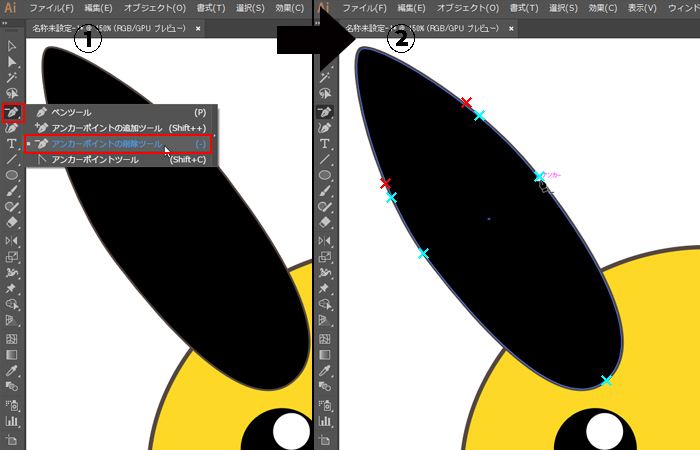
- 次は不要なアンカーポイントを削除します。ペンツールを長押し→アンカーポイントの削除ツールを選択してください。
- アンカーポイントの削除ツールを使い、図の水色の印のように先ほど追加したアンカーポイントを含め、5つのアンカーポイントを削除してください。※この時に1つ前の工程で追加した4つのアンカーポイントのうち、上側の2つのアンカーポイントは絶対に削除しないでください。
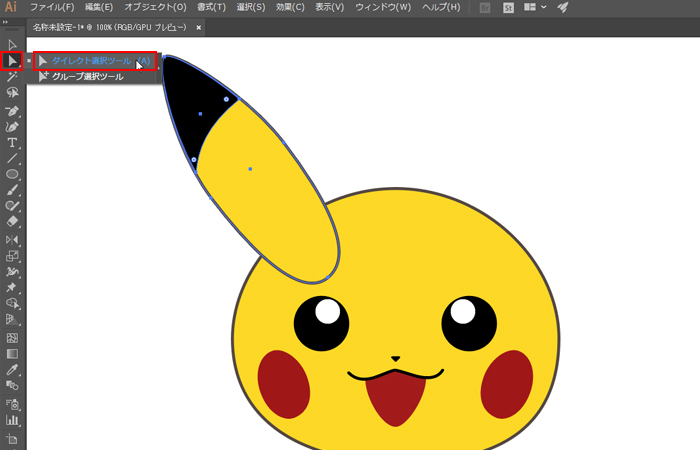
- 1つ前の工程で耳の先端を作った時に黒い部分が外にはみ出してしまうのでダイレクト選択ツールで微調整をしてください。※ダイレクト選択ツールの詳細は前回の記事を確認してください。
作った片方の耳を反対側にコピーしましょう
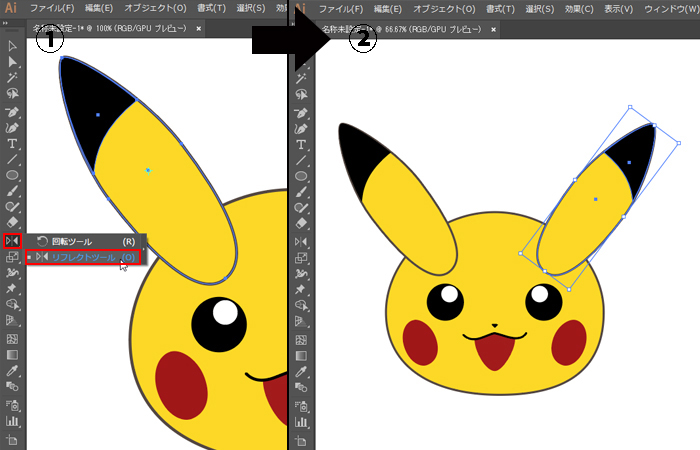
- 回転ツール長押し→リフレクトツールを使いもう片方に耳を追加してください。※リフレクトツールの詳細は前回の記事を確認してください。
顔の輪郭と耳を線を繋げましょう
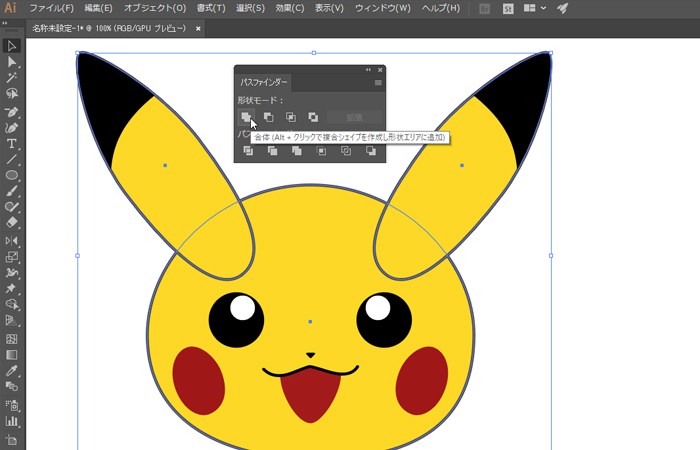
- 顔の輪郭部分と両耳(黄色の部分のみ)を選択ツールでShift+クリックで複数選択をします。
- 次にウィンドウタブからパスファインダーを選びパスファインダーパネルから形状モード→合体を選択してください。※この時に顔のパーツが隠れてしまいます。消えた訳ではないので慌てず騒がず次の工程に進んでください。
最後に輪郭を整えましょう
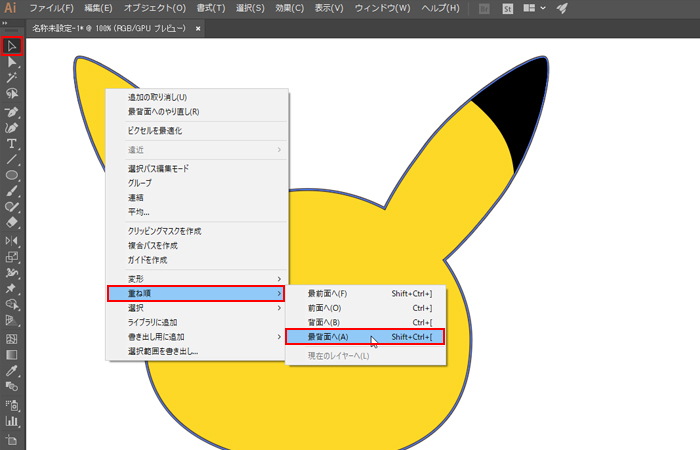
- 前面に出た輪郭を選択ツールで選択した後に右クリック→重ね順→最背面へを選択してください。これで輪郭を元の位置に戻すことができます。
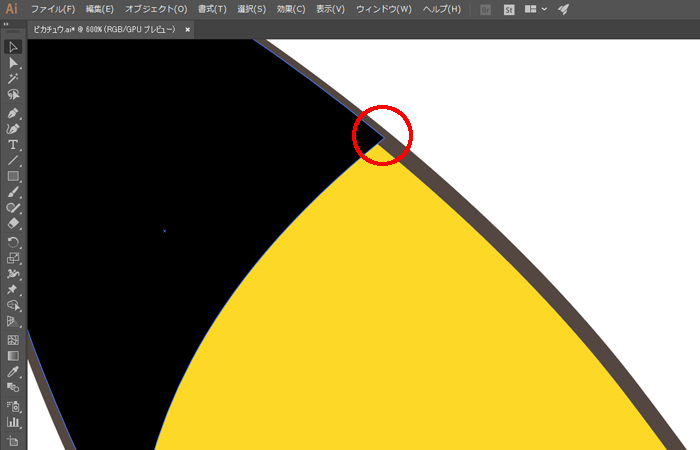
前の工程で輪郭は元の位置に戻りますが、図のように少しはみ出してしまっている耳の黒い部分を隠すために次の工程に進みましょう。
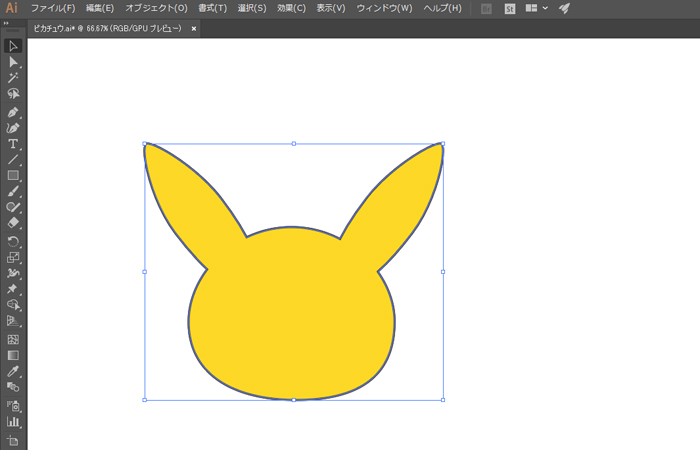
- 輪郭だけを前面に持ってくるために、まずは選択ツールで輪郭のみを選択しCtrl+cでコピーをしてください。
- その後にCtrl+Sift+Vでペーストしてください。コピーで取得したデータと同じ位置にペーストできます。
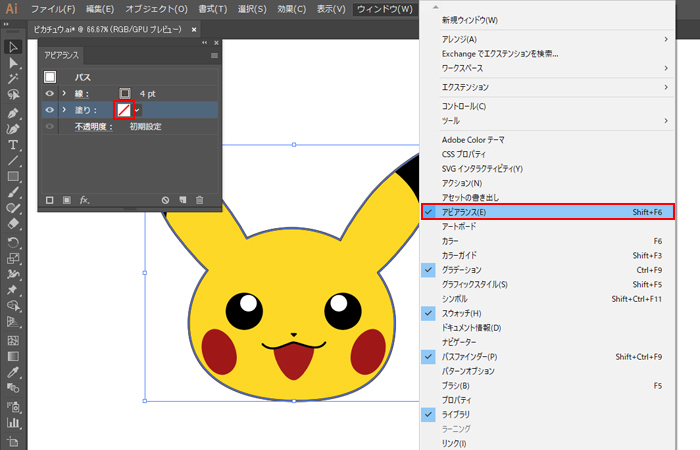
- 前の工程で作った前面にある輪郭を選択ツールで選択して、ウィンドウタブからアピアランスを選び、アピアランスパネルの塗りを[なし]にしてください。そうすることによりはみ出した塗りの部分を前面にある輪郭で隠すことができます。
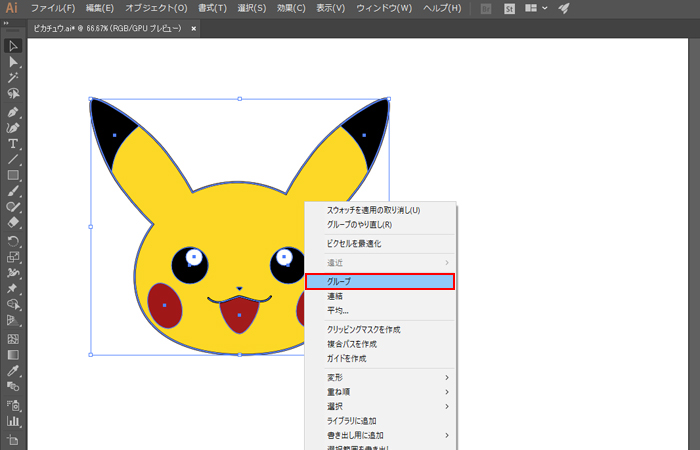
- これが本当に最後の工程です。選択ツールですべてをドラッグで選択し、その上で右クリック→グループを選択することにより、すべてのパーツをグループ化することができます。
そして完成へ

遂に完成しました!
かわいいピカチュウさんの完成です!!
今回はピカチュウの顔だけを作りましたが、ここまでの技術を応用すればピカチュウの身体はもちろん、さまざまなイラストを作ることができます( ˘ω˘ )
みなさんもぜひ、お試しください(^^)/~~~
